Ajouter des graphiques (flux)
Pour ajouter des graphiques au tableau de bord, vous pouvez utiliser des graphiques (flux) existants ou en créer de nouveaux.
- Ajouter un flux d’information (graphiques existants)
- Créer et ajouter un nouveau graphique
- Pages connexes
Ajouter un flux d’information (graphiques existants)
Poru ajouter un graphique (flux) existant dans le tableau de bord :
- Dépliez la section Flux d’information (graphiques existants) pour afficher les graphiques disponibles.
- Si l'option Autoriser l'ajout de flux issus des autres rôles est activée, une liste déroulante vous permet de sélectionner le rôle de votre choix. Sinon, seule la liste des flux du rôle est affichée.
Les flux sont classés de la même manière que dans le rôle dans le Studio (ordre similaire et regroupement des flux par catégories quand elles existent).
ℹ Autoriser l'ajout de flux issus des autres rôles
Cette option est disponible via un clic-droit sur le titre du tableau de bord (rôle).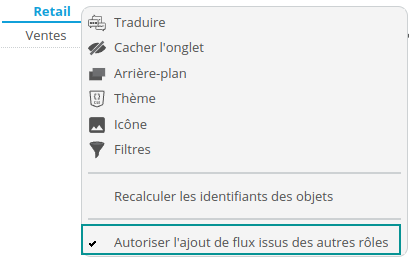
- Sélectionnez le flux de votre choix et effectuez un glisser-déposer dans le tableau de bord.
Vous pouvez également cliquer-droit sur le flux puis sélectionnez Ajouter à -> Nom du tableau de bord.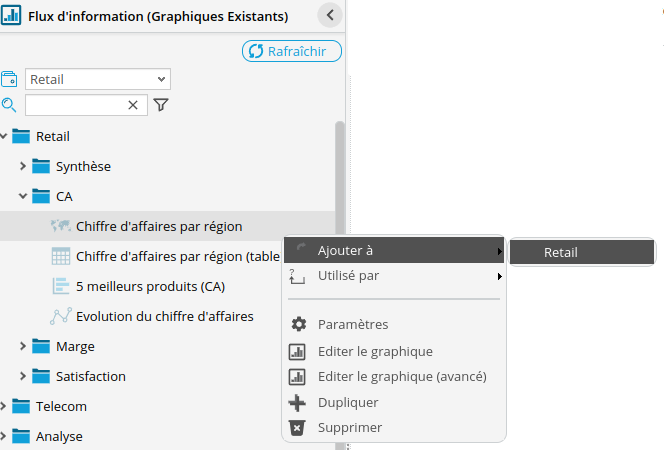
Les graphiques ajoutés pourront ensuite être modifiés. Consultez la page Modifier un graphique pour plus de détails.
Créer et ajouter un nouveau graphique
Dans la section Création de nouveau graphiques, vous pouvez créer un nouveau graphique depuis un modèle de données ou en langage naturel.
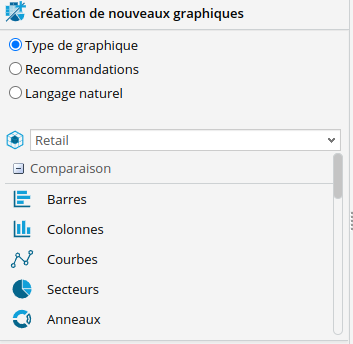
Créer un graphique à partir d'un modèle de données
Vous pouvez ajouter un graphique utilisant un de vos modèles de données de manières différentes selon les 2 options suivantes :
- Type de graphique : permet de sélectionner le type de graphique souhaité puis les dimensions et mesures affichées dans celui-ci.
- Recommandations : permet de choisir un graphique parmi une liste de graphiques proposée suivant vos données. Par exemple, l'analyse géographique n'est proposée que si une dimension géographique existe dans le modèle.
Pour créer le graphique :
- Sélectionnez l'option de votre choix.
- Sélectionnez le modèle de données puis glissez-déposez le type de graphique ou la recommandation de votre choix.
- Dans le boite Nouveau graphique qui s'affiche, configurez votre graphique.
Dans le cas d'une recommandation, la dimension peut être sélectionnée par défaut. Par exemple, pour une analyse tendance, la date est sélectionnée par défaut.
➡ Un aperçu s'affiche.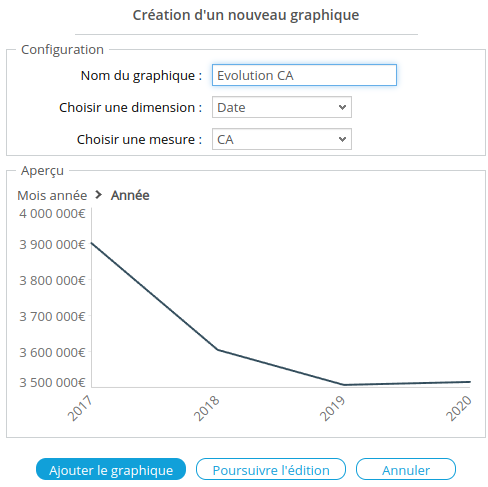
- S'il vous convient, cliquez sur Ajouter le graphique.
➡ Le graphique est ajouté au tableau de bord et est également créé dans le rôle.
Il pourra être édité en cliquant sur l’icône d'édition en haut à droite du graphique.
en haut à droite du graphique.
Créer un graphique en langage naturel
Sélectionnez l'option En langage naturel et entrez votre requête.
Consultez la page dédiée Requête en langage naturel pour plus de détails.